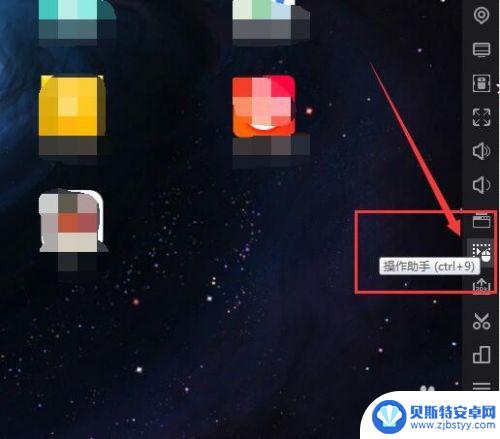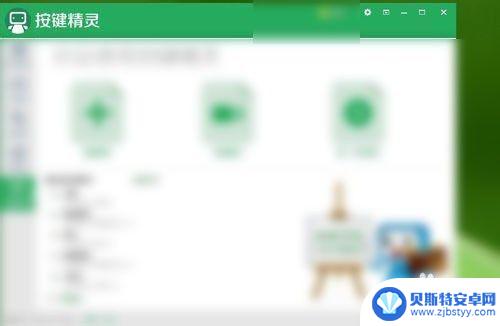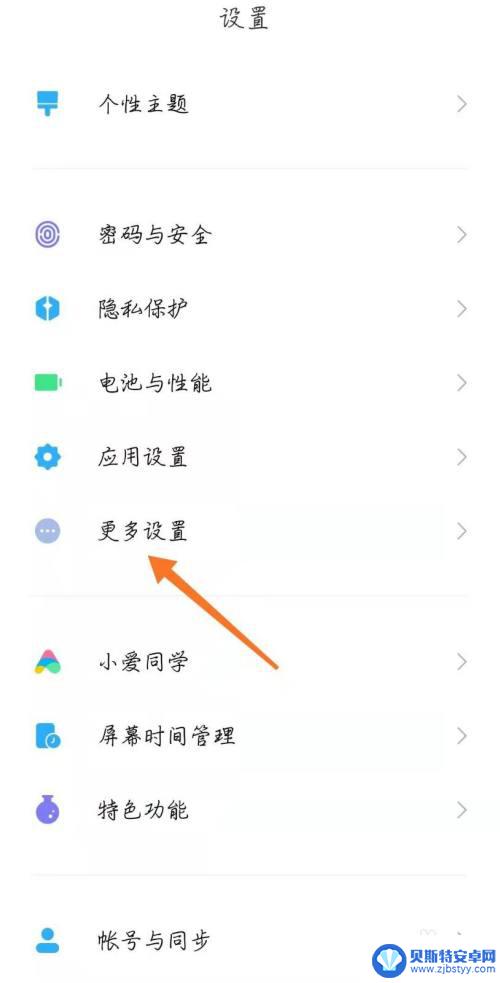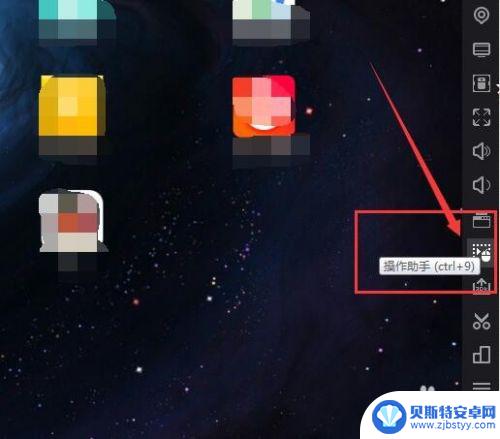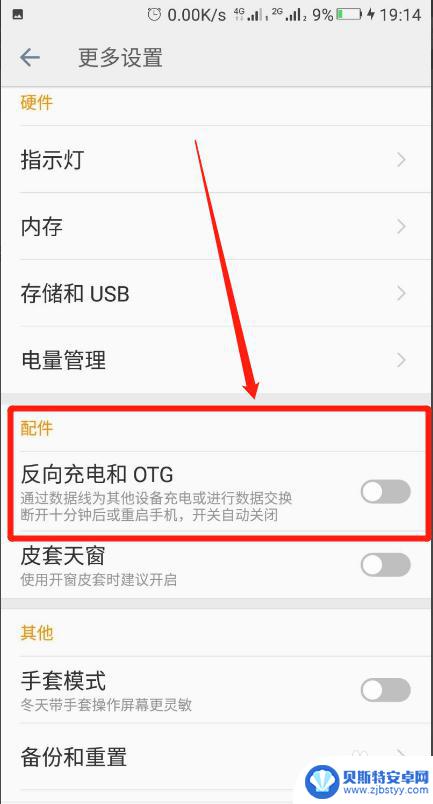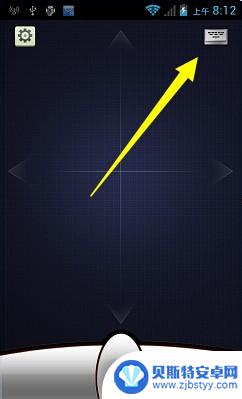手机怎么录制鼠标点击 按键精灵使用教程
手机怎么录制鼠标点击,在现代社会中手机已经成为了我们生活中不可或缺的一部分,无论是工作、学习还是娱乐,我们几乎都离不开手机。而手机上的各种应用程序也不断丰富和更新,其中有一款备受欢迎的应用——按键精灵,它能够帮助我们实现一些自动化的操作。如何使用手机录制鼠标点击呢?本文将为大家详细介绍按键精灵的使用教程。通过学习和掌握这些技巧,我们能够更加高效地利用手机进行各类操作。
按键精灵使用教程
操作方法:
1. 按键精灵的核心是脚本,通过执行已制作好的脚本来完成批量、重复性的操作。因此制作脚本便成为掌握按键精灵的核心。下面小编就教大家通过两种方法来制作脚本程序。其中一种方法是通过“录制操作过程”来自动制作脚本,另一种方法是通过编程方式来制作脚本。

2.通过“录制操作过程”来制作脚本的方法:
打开“按键精灵”程序,点击“工具栏”上的“录制”按钮。就开始创建一个脚本并录制鼠标键盘操作。
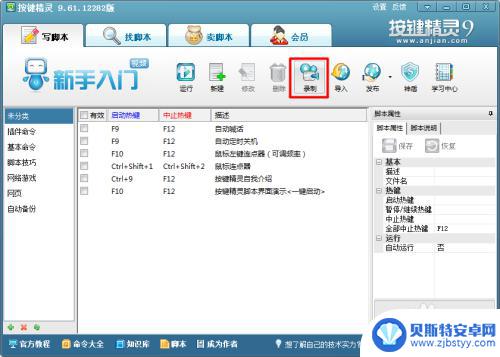
3. 接着在弹出的“录制键盘鼠标动作”面板中,点击红色的“开始录制”按钮。就开始记录键盘鼠标动作。
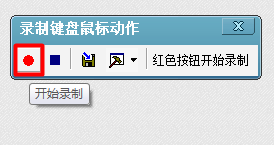
4. 在录制操作进行过程中,当我们需要暂停录制操作时,只需要点击“停止录制”按钮即可。
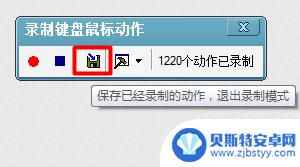
5. 当录制操作完成后,我们点击“保存退出”按钮,即可保存当前所录制的脚步并返回脚本界面。
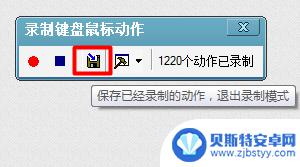
6. 在返回的“我的脚本”界面中,在界面右侧将“脚本属性”栏目中的“描述”进行重命名。如“新建文本文件”等,并设置“启动热键”和“停止热键”,然后点击“保存退出”按钮。
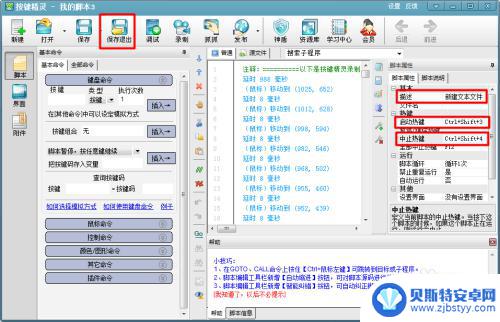
7. 在返回的程序主界面中,就会发现已出现一个新的脚本文件,就是刚才通过录制操作所创建的。然后按“启用热键”就可以重复执行刚才所录制的操作啦。
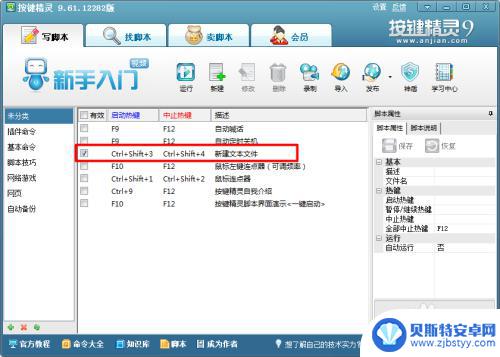
8. 另一种方法就是编写脚本,对此大家可以参考以下教程来获取帮助:http://jingyan.baidu.com/article/642c9d34cdc0b1644a46f7d7.html
以上就是手机录制鼠标点击的全部内容,如果您还不了解,可以按照小编的方法进行操作,希望这些方法能对您有所帮助。
相关教程
-
手机录像变成视频如何处理 安卓模拟器自动点击键盘鼠标操作教程
随着科技的不断发展,我们现在可以轻松地将手机上录制的视频编辑成精美的作品,而要实现这一点,安卓模拟器成为了一个非常有用的工具,它可以帮助我们自动点击键盘和鼠标,从而简化操作的步...
-
手机按键精灵脚本怎么写 按键精灵入门教程视频
手机按键精灵是一款非常实用的手机辅助工具,通过编写脚本可以实现自动化操作,提高工作效率,想要学习如何编写按键精灵脚本,可以通过入门教程视频来快速掌握技巧。在视频中会详细介绍脚本...
-
手机模拟鼠标点击 安卓手机虚拟鼠标使用教程
在现代社会手机已经成为人们生活中不可或缺的一部分,而随着手机功能的不断升级,手机模拟鼠标点击已经成为一种常见的操作方式。尤其对于安卓手机用户来说,虚拟鼠标的使用已经成为一种便捷...
-
手机怎么进行录制视频 安卓模拟器如何录制操作鼠标键盘输入自动点击软件
手机怎么进行录制视频,如今,手机已经成为人们生活中必不可少的一部分,无论是记录生活中的美好瞬间,还是分享自己的才艺,手机的录制视频功能都起到了重要的作用。对于安卓用户来说,录制...
-
键盘鼠标连接手机玩游戏怎么设置 OTG连接手机鼠标键盘玩游戏步骤
随着手机游戏的发展,越来越多的玩家喜欢使用键盘和鼠标来玩游戏,而OTG连接手机和键盘鼠标就成为了一个热门话题,通过OTG连接手机和键盘鼠标,玩家可以在手机上获得更加流畅的操作体...
-
手机如何当键盘用? 手机当鼠标键盘教程
手机如何当键盘用,在现代科技的发展下,手机已经成为人们生活中必不可少的工具之一,除了常见的通讯、娱乐功能外,你可能会惊讶地发现,手机还可以作为键盘使用。随着无线技术的进步,许多...
-
手机能否充值etc 手机ETC充值方法
手机已经成为人们日常生活中不可或缺的一部分,随着手机功能的不断升级,手机ETC充值也成为了人们关注的焦点之一。通过手机能否充值ETC,方便快捷地为车辆进行ETC充值已经成为了许...
-
手机编辑完保存的文件在哪能找到呢 手机里怎么找到文档
手机编辑完保存的文件通常会存储在手机的文件管理器中,用户可以通过文件管理器或者各种应用程序的文档或文件选项来查找,在手机上找到文档的方法取决于用户的手机型号和操作系统版本,一般...
-
手机如何查看es文件 手机ES文件浏览器访问电脑共享文件教程
在现代社会手机已经成为人们生活中不可或缺的重要工具之一,而如何在手机上查看ES文件,使用ES文件浏览器访问电脑共享文件,则是许多人经常面临的问题。通过本教程,我们将为大家详细介...
-
手机如何使用表格查找姓名 手机如何快速查找Excel表格中的信息
在日常生活和工作中,我们经常需要查找表格中的特定信息,而手机作为我们随身携带的工具,也可以帮助我们实现这一目的,通过使用手机上的表格应用程序,我们可以快速、方便地查找需要的信息...